UiPservice » [:ru]Советы[:ua]Поради[:] » 5 способов улучшить работу Face ID на iPhone
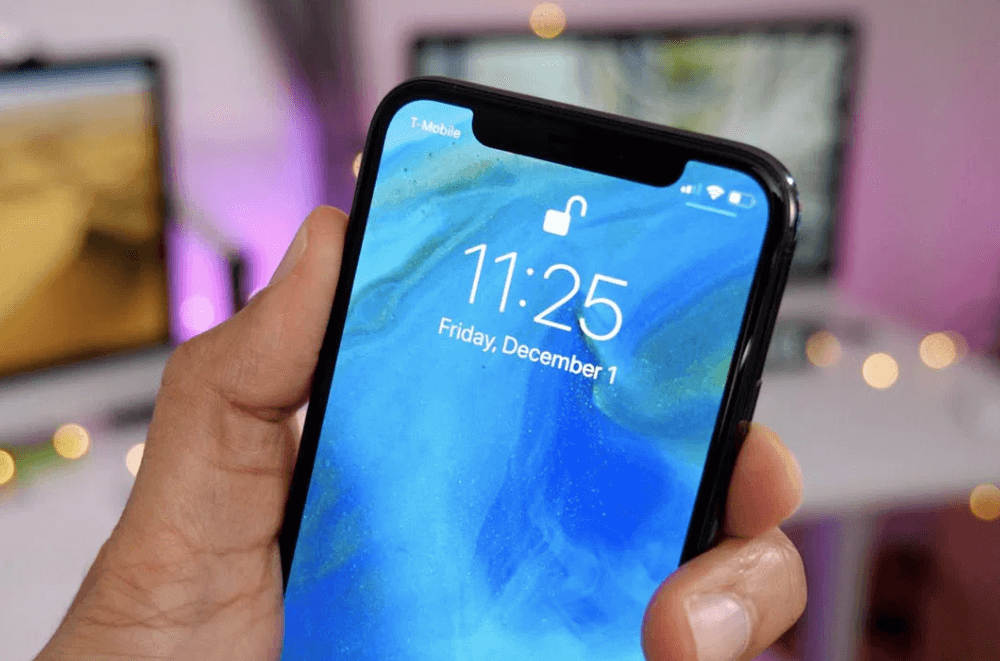
Сканер лица Face ID на iPhone X и более поздних моделях — отличная альтернатива сканеру отпечатков пальцев. Однако даже такая продвинутая система порой не срабатывает, и пользователю приходится вводить код-пароль. Сегодня UiPservice рассказывает, как улучшить работу Face ID на iPhone.
Проверьте дисплей
Работе Face ID может мешать грязный дисплей, чехол или защитное стекло. Грязь или неправильно используемые аксессуары блокируют инфракрасные лучи системы TrueDepth. У нее не получается сканировать лицо, и владелец вынужден вводить код-пароль. Чтобы такого не происходило, время от времени протирайте дисплей мягкой тканью или салфеткой, а также проверьте, не закрывают ли чехол и стекло сенсоры на «моноброви».
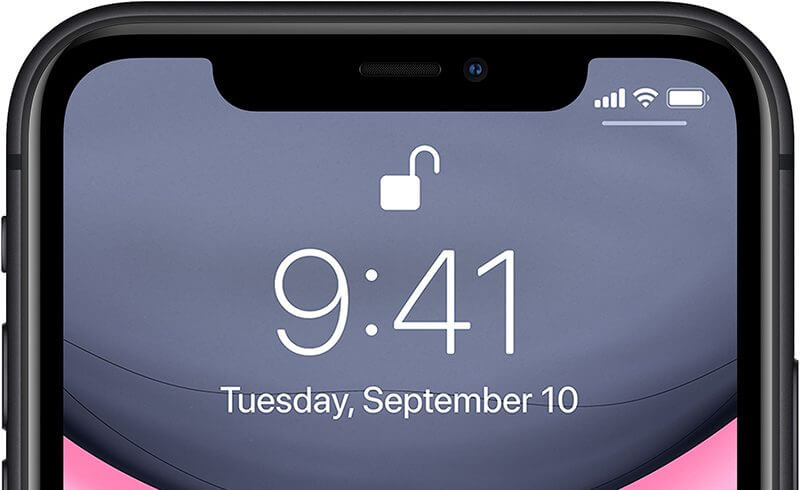
Соблюдайте дистанцию
Лучше всего Face ID работает, когда расстояние от лица до iPhone составляет 25–50 сантиметров. Если устройство поместить ближе или дальше, вероятность некорректного поведения системы заметно возрастает. Также проблемы возникают при необходимости разблокировки смартфона, который лежит на столе: его в большинстве случаев приходится брать в руки.
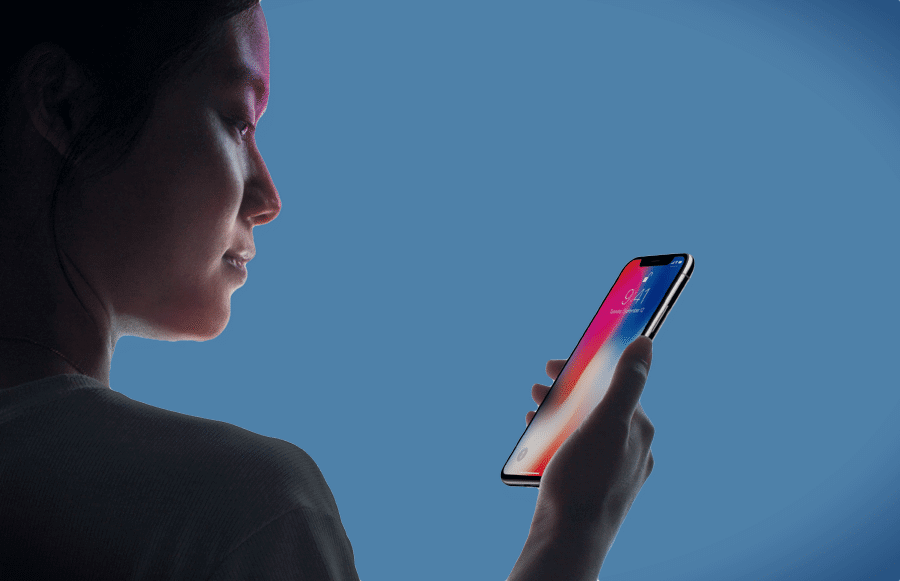
Добавьте второй снимок лица
Чтобы ускорить распознавание лица, вы можете добавить второй его снимок. Это полезно, если вы, к примеру, часто носите очки или решили запустить бороду. При сканировании лица Face ID будет сверять внешность сразу с двумя снимками и срабатывать в большем количестве случаев.
Откройте меню «Настройки» – «Face ID и код-пароль». Введите код-пароль, выберите меню «Альтернативный внешний вид» и добавьте еще один снимок лица.
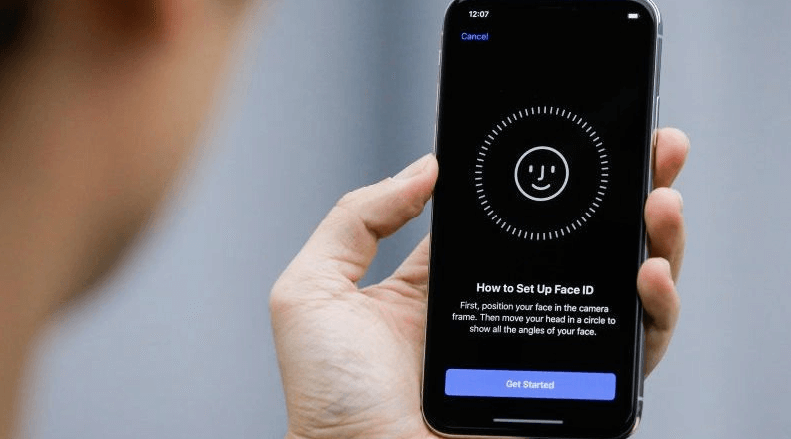
Отключите функцию «Требовать внимание для Face ID»
Требование смотреть на iPhone уменьшает шансы разблокировать устройство без вашего присутствия, например, по фотографии. Если отключить функцию, Face ID будет срабатывать быстрее и чаще. С другой стороны, при краже смартфона злоумышленникам будет немного легче получить доступ к вашим конфиденциальным данным.
Чтобы отключить функцию, перейдите в меню «Настройки» – «Face ID и код-пароль» и переместите влево ползунок напротив опции «Требовать внимание для Face ID».

Сбросьте Face ID
Если советы выше не помогли, и распознавание лица по-прежнему работает плохо, сбросьте Face ID. Это удалит все добавленные снимки и откатит настройки до значений по умолчанию.
Откройте меню «Настройки» – «Face ID и код-пароль» и нажмите красную кнопку «Сбросить Face ID». После этого настройте систему заново.
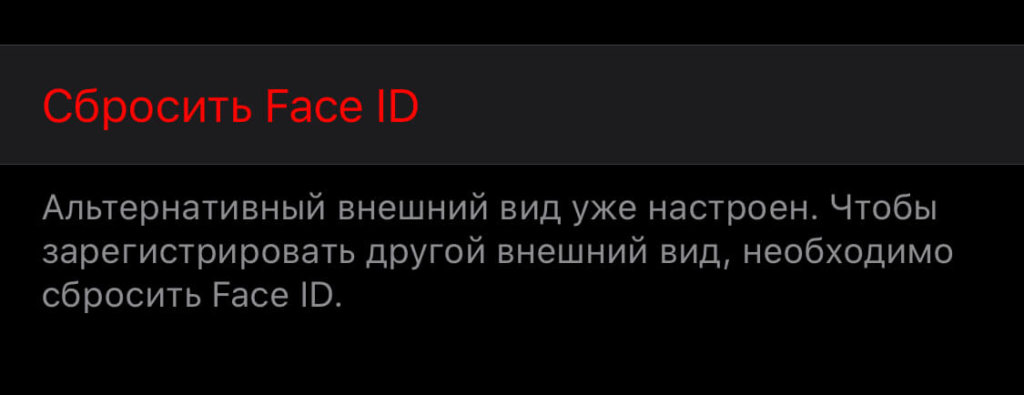
Проблемы в работе Face ID также могут быть вызваны неисправными аппаратными компонентами. В этом случае потребуется тщательная диагностика и ремонт. Советуем обращаться только в проверенные сервисные центры, например, в UiPservice. Записаться на обслуживание можно у наших менеджеров в Facebook и Telegram.
Этот сайт использует Akismet для борьбы со спамом. Узнайте, как обрабатываются ваши данные комментариев.






Добавить комментарий